专业且功能强大的文本转语音(TTS)软件
软件简介
balabolka是一款非常好用的文本转语音工具软件,能智能的从DOC、EPUB、FB2、ODT、PDF、RTF和HTML等文件的文本内容读取文字,包含了剪贴板里的内容,将其转换为WAV、MP3、OGG或者WMA等等音频文件。balabolka可自定义字体和背景颜色,控制从系统托盘阅读或者使用热键,语音质量高,还支持语度与语速的调节。
1、启动软件,将上方的 Microsoft Anna - Englich (United States)更改为 Microsoft Lili - Chinese (China)。然后将要转语音的文本输入或粘贴到下方的文本输入框内。完毕以后,将鼠标选定到文本最前,点击“朗读”按钮。
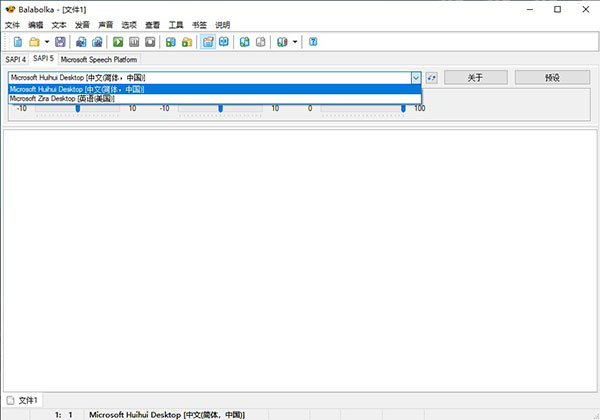
2、若要转换成语音文件,则点击文件->保存音档,然后选择文件格式即可。
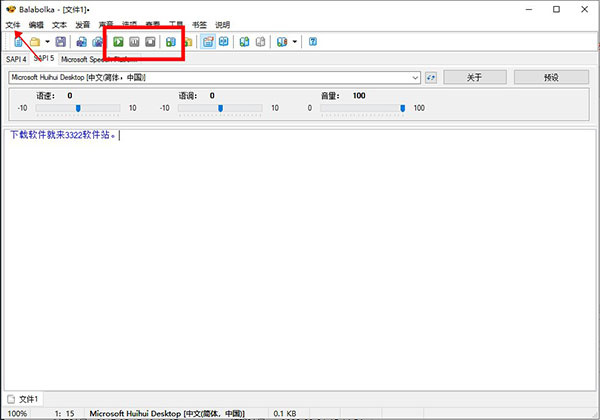
3、需要切换balabolka的声音的话,可以通过【选项】-【设置】-【声音】来切换即可。
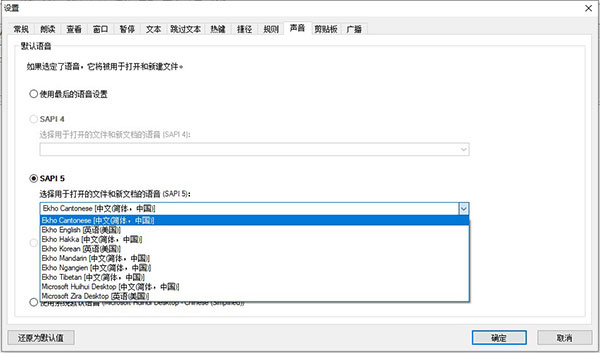
balabolka可以改变语音的参数,包括速度和间距。用户可以应用特殊的替代清单,以提高语音的清晰度质量,将文本转换成为语音,感兴趣的用户可以下载软件体验一下。
1、【便携式文本转语音工具】
便携式应用程序的两大优势众所周知:它不需要安装,这意味着您可以随时随地使用它并从任何可移动驱动器启动它,并且它不会在本地系统上留下任何痕迹,保留其内部的所有配置设置自己的文件夹。
2、【具有各种选项的内置文本编辑器】
便携式 Balabolka 可以大声朗读任何文本,为此,它具有一个文本编辑器,您可以使用它来输入或粘贴所需的文本片段。编辑器带有一系列被证明非常有用的功能。您可以轻松格式化书面文本并在其中找到同形异义词。如果需要,数字可以很容易地用单词替换。
3、【语音和文本到语音的自定义功能】
各种版本的 Microsoft Speech API (SAPI) 构成了此应用程序的主干。您可以使用自定义滑块自由调整声音的参数,即速率、音高和音量。该应用程序具有发音校正和集成拼写检查器。
4、【强大的文字转语音应用】
Portable Balabolka 有更多的发现,例如集成的文件拆分器和格式转换器,它提供了一个功能齐全的文本到语音的实用程序,这是最值得推荐的实用程序之一。它不仅提供了一些功能,而且还在免费软件许可下发布,对所有感兴趣的人都是免费的。
1、支持TXT,DOC,DOCX,FB2,PDF,HTML,RTF等格式。
2、软件用户可以应用特殊的替代清单,以提高语音的清晰度质量。
3、文本语音朗读,支持屏幕上的文字可以保存为WAV或MP3文件。
4、可自定义字体和背景颜色,控制从系统托盘阅读或者使用热键。
balabolka操作简单,内容便捷,可自定义字体和背景颜色,控制从系统托盘阅读或者使用热键,提高语音的清晰度质量,功能实用便捷,是一款非常专业的文本转语音工具。
1、什么是SAPI,是做什么用的?
Speech Application Programming Interface 或 SAPI是由Microsoft集团设计的一套语音功能软件,其主要用途是让其他软件能使用电脑语音合成的功能。目前有SAPI两版(SAPI 4 和SAPI 5),相互不兼容。Windows 2000 操作系统使用过SAPI 4,而Windows XP及其他最新的版本使用SAPI 5。将软件的两个版本在同一的电脑上下载并安装以后,可以使用所有(旧和新)的语音合成器。
2、我在哪里能找到SAPI 4?
为了使用SAPI 4语音功能,需要下载并安装一套Microsoft Speech API 4.0。 而且也可以下载并安装Microsoft Speech Control Panel;语音设定会添加到控制面板中。
3、我在哪里能找到SAPI 5?
Windows XP及随后的版本已有SAPI 5。
4、如何知道我的电脑上已安装什么声音?
已安装的声音在这里可以看:Control Panel(控制面板) -> Speech(语音) -> Speech Properties(语音属性) -> Text To Speech(文字转成语音) -> Voice selection(选择声音)
5、如何自动安装软件?
为了自动安装软件,需要在命令行中输入 -silent 钥匙。
v2.15.0.882版本
--IBM沃森文本到语音的演示暂时再次可用。
--保加利亚语、克罗地亚语和乌兹别克语的资源得到更新
解压密码:www.sxjyzx.com 或者 sxjyzx,希望大家看清楚。
推荐使用 [ 迅雷 ]下载,使用 [ WinRAR v5 ] 下载压缩包。
本资源由用户投稿上传,内容来自互联网,本站只做免费推荐用于学习分享,如有版权及其他问题,请邮件联系downsyw@126.com处理.
本站提供的一些商业软件是供学习研究之用,如用于商业用途,请购买正版。
本站提供的【balabolka】 来源互联网,版权归该下载资源的合法拥有者所有。
重要:如软件存在付费、会员、充值等,均属软件开发者或所属公司行为,与本站无关,网友需自行判断。